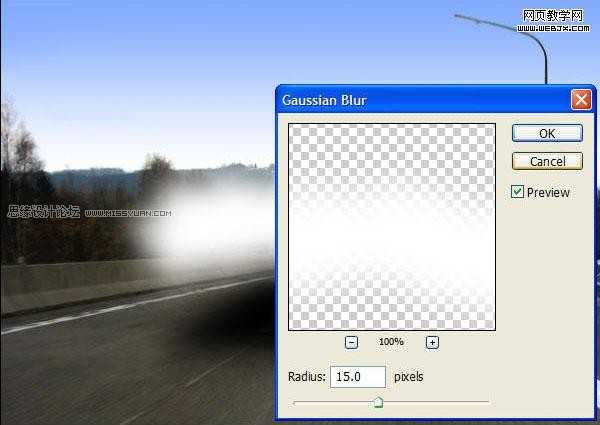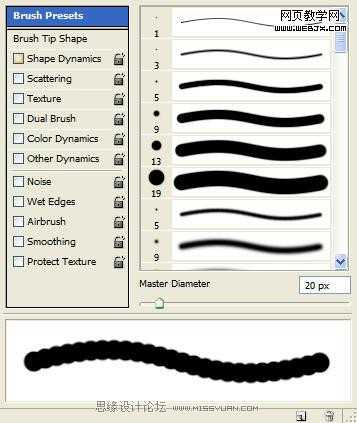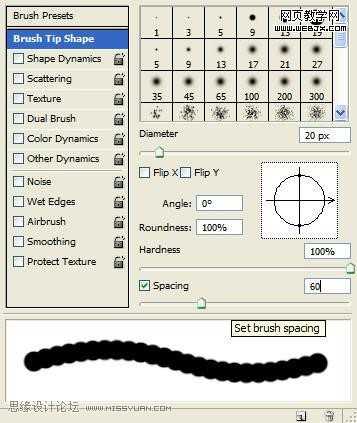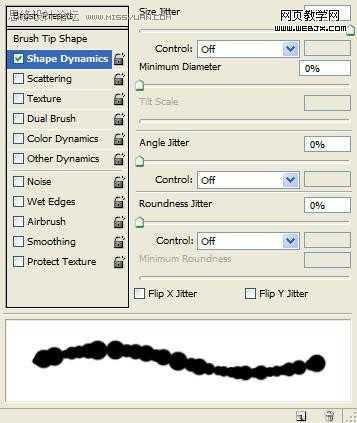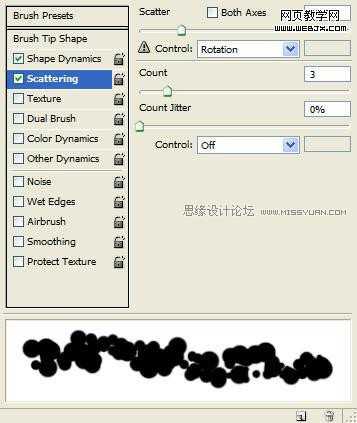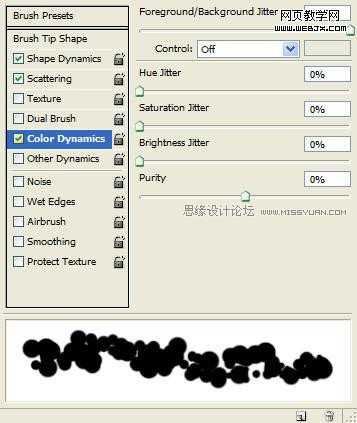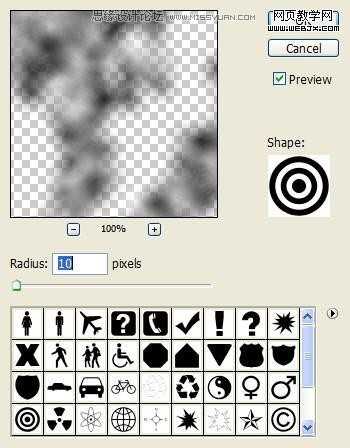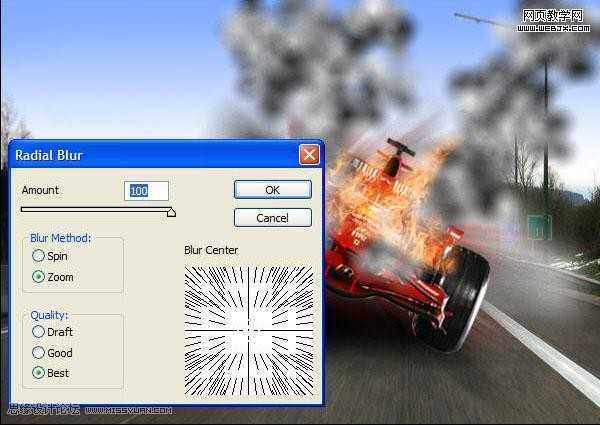在这个Photoshop教程主要合成一个有烟雾的着火的F1赛车,利用模糊滤镜和一些笔刷达到最终我们想要的效果。

1、F1赛车
2、公路背景
3、火的图片
打开公路背景的图片,调整到中间。




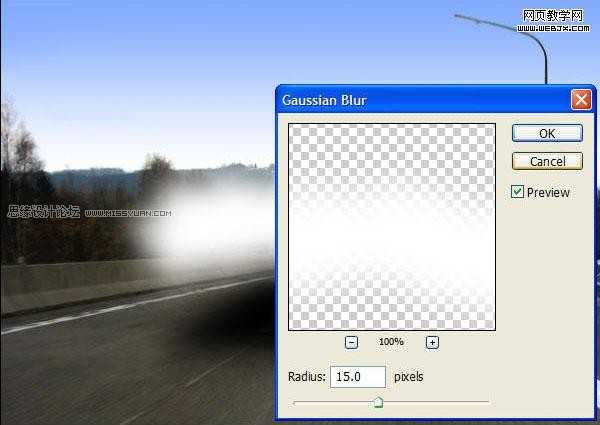



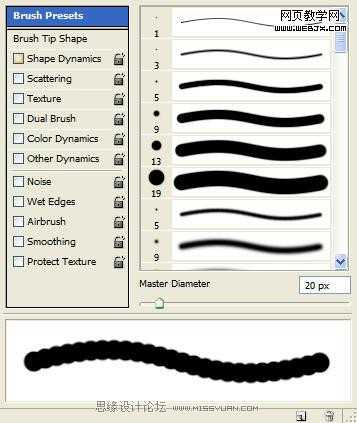
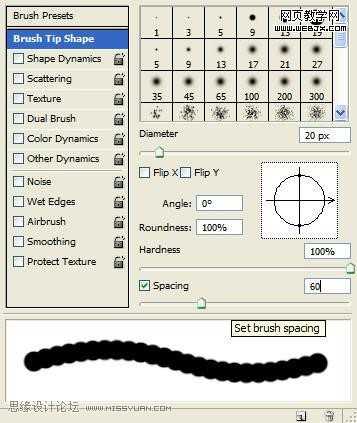
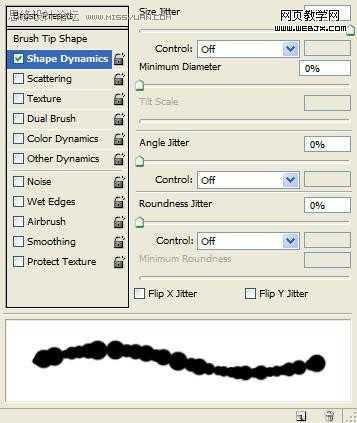
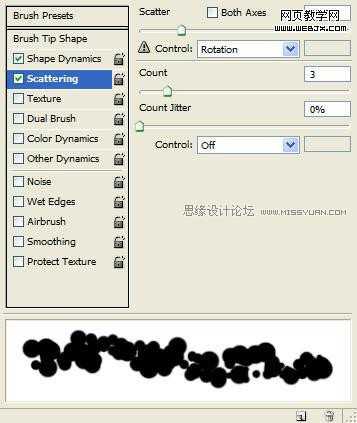
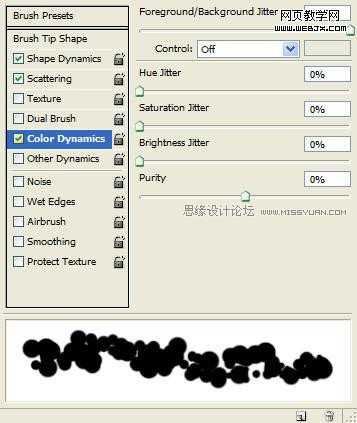

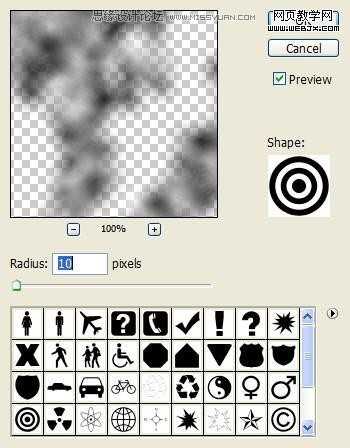




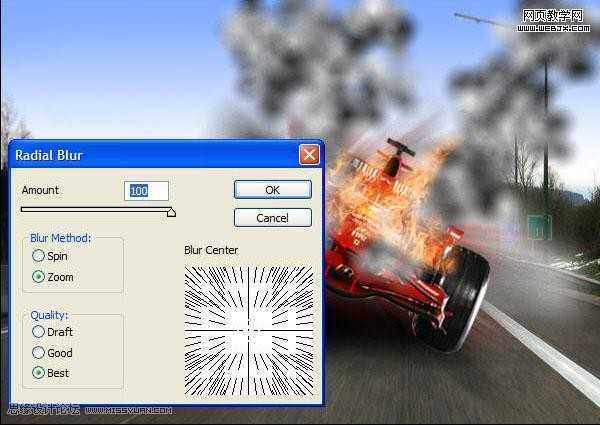


1、F1赛车
2、公路背景
3、火的图片
打开公路背景的图片,调整到中间。